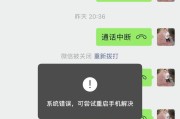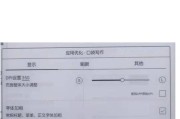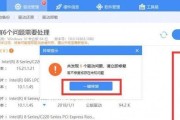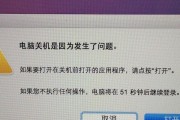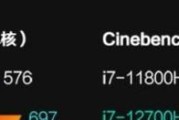在使用电脑时,桌面的图标设置直接影响到我们的使用体验。后墙图标,也就是我们常说的桌面图标,是我们日常操作电脑的第一直观界面。一个整洁、有序的桌面能大大提高工作效率,减少无谓的查找时间。本文将为你详细介绍电脑后墙图标设置的步骤和技巧,让你轻松拥有心仪的桌面布局。
后墙图标设置之前的基础知识
在我们深入了解如何设置后墙图标之前,首先需要理解几个概念。
图标:图标是电脑中的文件或文件夹的可视化表示,能够让我们快速识别文件或程序的功能。
桌面:桌面是电脑操作系统中的一个概念,常常以壁纸的形式存在,上面可以摆放各种图标。
定制化:这是指对桌面进行个性化设置,包括图标排列、壁纸更换等,使其符合用户的个人习惯和审美。

如何打开桌面图标设置
要设置后墙图标,我们需要进入桌面图标设置的界面。不同的操作系统有不同的操作方式。以下以常见的Windows系统为例:
1.在桌面空白处,点击鼠标右键。
2.在弹出的菜单中,选择“个性化”选项。如果在菜单中没有看到,尝试点击“显示设置”。
3.在“个性化”界面中选择“主题”。
4.向下滚动找到“桌面图标设置”并点击。

桌面图标设置的具体步骤
添加或移除桌面图标
1.添加图标:
在打开的“桌面图标设置”窗口中,会看到列表里有“计算机”、“用户文件”、“网络”、“控制面板”等选项。
选中你希望在桌面显示的图标复选框。
点击“应用”按钮,然后点击“确定”按钮。
2.移除图标:
在“桌面图标设置”窗口中,取消选中你不希望显示在桌面的图标复选框。
点击“应用”按钮,然后点击“确定”按钮。
调整桌面图标的位置和排列
1.回到桌面,按住鼠标左键不放,拖动图标至你希望放置的位置。
2.你可以通过右键点击桌面空白处,选择“查看”,这里有几个排列图标选项,如“自动排列图标”、“对齐到网格”、“将图标缩放至适合大小”等。
3.如果你想要手动画图标的网格,可以右键桌面空白处,选择“显示设置”,在“缩放与布局”部分,可以调整“更改文本、应用等项目的大小”来达到美观的效果。
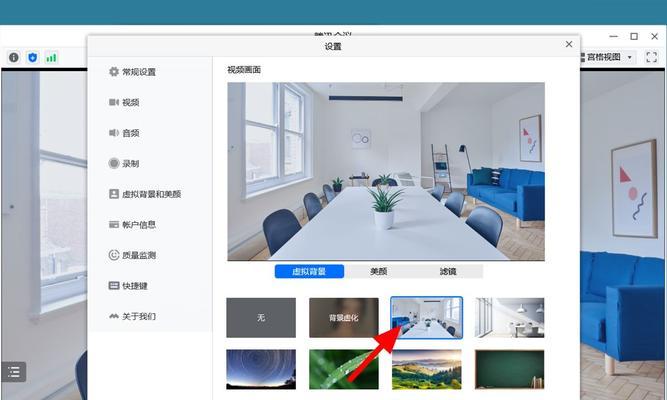
高级技巧:如何个性化你的后墙图标
个性化设置中的高级技巧可以帮助我们创造更符合个人风格的桌面。
使用第三方软件定制图标
市场上有许多第三方软件,如RainWallpaper、Fences等,它们可以提供更多的定制选项,比如创建桌面图标分组、隐藏图标、使用不同风格的图标等。
修改图标文件以显示为不同的图片
高级用户可以通过修改图标文件(ico格式),给自己的桌面图标换上符合个人喜好的图片。
常见问题及解决办法
1.桌面图标怎么一起移动?
首先点击桌面空白处,按住Ctrl键,再点击你想要移动的图标,这样可以选中多个图标,然后统一移动。
2.图标位置不固定,怎么办?
确保没有其他程序(如任务栏管理器)正在更改你的桌面设置。在个性化设置中,确保没有开启自动排列或对齐到网格的选项。
3.桌面图标显示不正常怎么办?
有可能是显示设置问题,可以调整缩放比例或进行图标缓存清理。
综上所述
以上就是关于电脑后墙图标设置的详细指南。按照这些步骤和技巧操作,相信你很快就能拥有一款属于自己的、高度个性化的电脑桌面。如果你在操作过程中有任何疑问,欢迎在评论区留言,我会尽力解答。让我们一起打造一个高效且美丽的电脑工作环境吧!
标签: #电脑